书签我们都不陌生,也应该都用过,读纸质书的时候,经常会在书中间夹着一个漂亮的书签,以便下次阅读的时候,直接翻到上次阅读的地方
PowerBI的书签也就是我们通常所理解的含义,它可以记录报表页面的位置,利用它可以快速跳转到到想看的页面,下面来看看PowerBI中的书签是创建和使用的。
添加书签
在“视图”功能区,勾选“‘书签’窗格”对应的框,
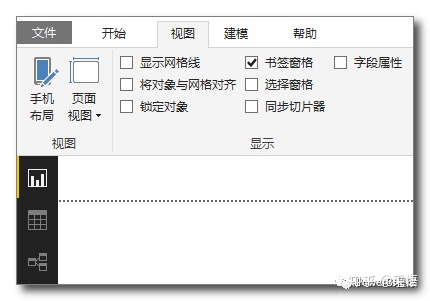
然后就调出了书签编辑框,
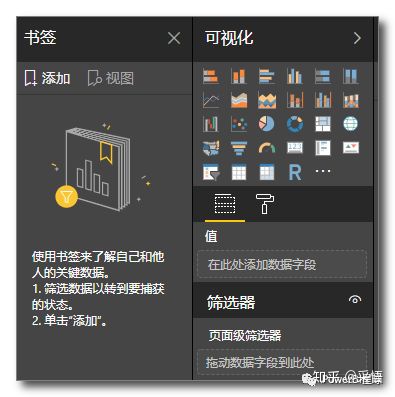
点击添加,就为当前页面添加了一个书签,点击该书签名右边的三点,可以重命名,
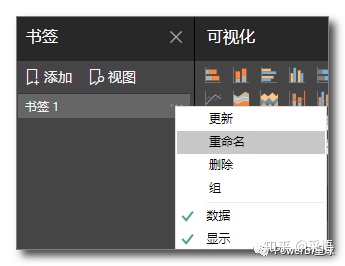
建议添加书签以后,建议及时进行重命名,因为书签多的时候,不命名你根本不知道这个书签代表的是哪个页面。
添加书签以后,点击书签,就可以跳转到相应的页面,
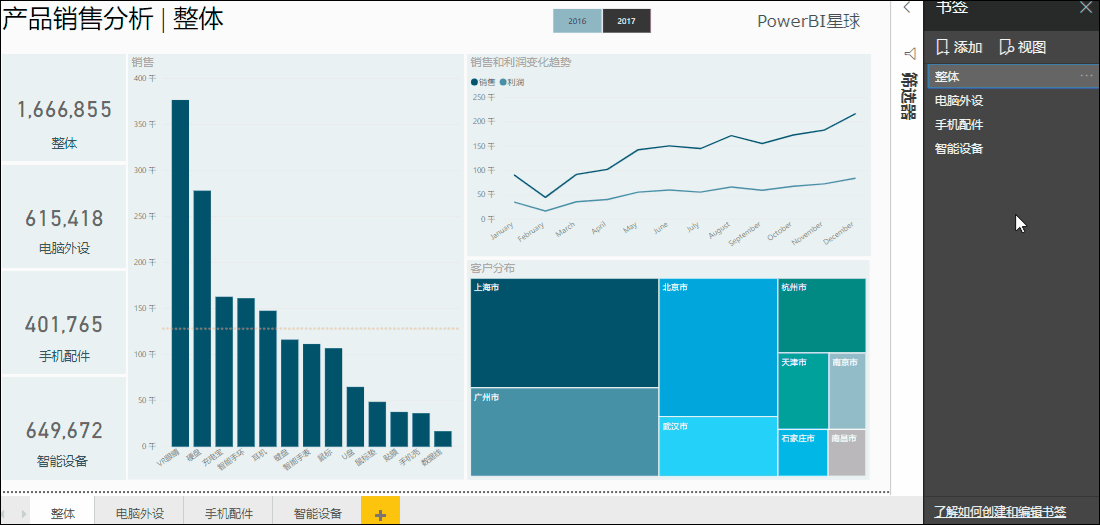
以幻灯片形式放映书签
可以点击书签窗格中的视图,进行类似幻灯片的形式来放映页面,
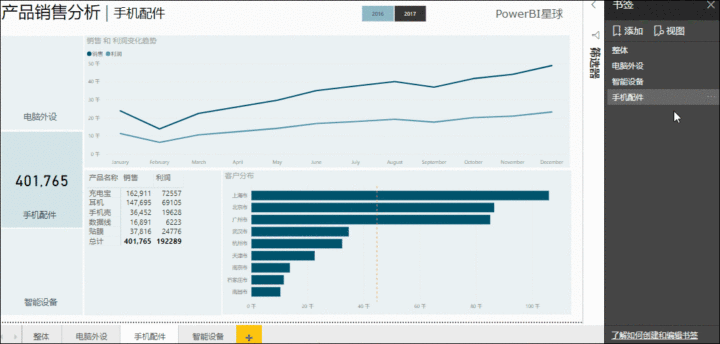
在这种放映模式下,可以去掉勾选的书签窗格来隐藏编辑窗口,也可以手动隐藏掉图表和字段窗口,这样和PPT一样有类似全屏的效果,并且在放映时,每个页面也是可以正常交互的。
放映的顺序,就是书签窗口中各书签的顺序。在书签窗格,可以拖动书签,来改变书签的上下位置。这样在进行展示时,可以通过这种方式调整页面的放映顺序。
还可以对书签进行分组,按Ctrl键选中多个标签,右键点击"组",
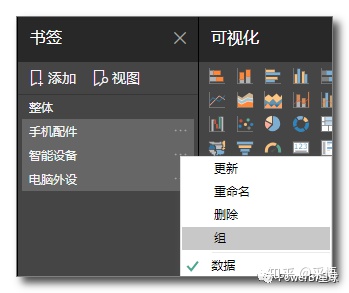
这几个标签就会放到一个组中,放映时可以只放映该组。
结合按钮功能,利用书签进行交互
在页面中添加按钮,并把按钮的操作类型设置为书签,
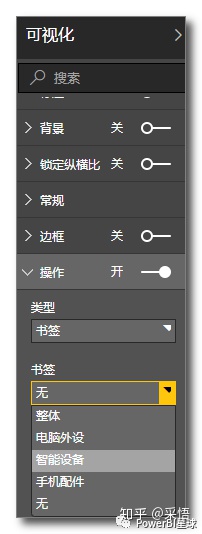
将按钮和书签关联以后,就可以进行更丰富的交互,只要点击一下图标,就可以跳转到对应的页面中。
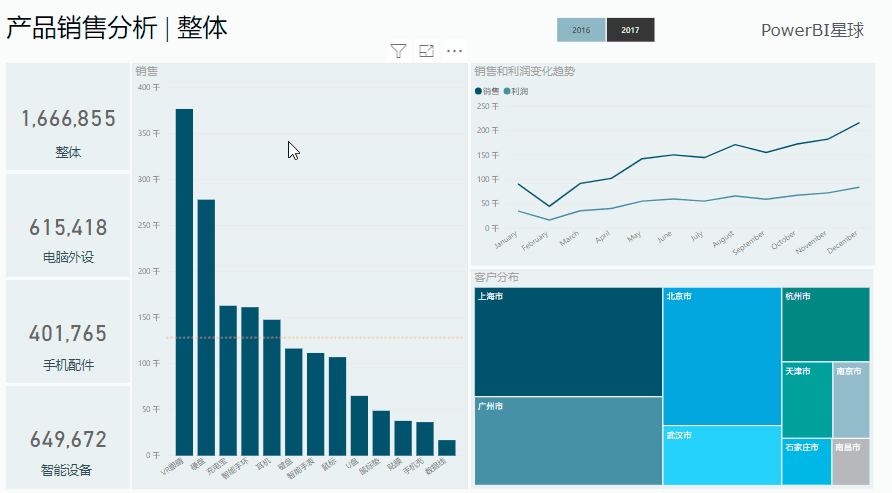
在PowerBI Desktop编辑状态下,需要按住Ctrl键,再点击图标才能跳转。
将报表发布到PowerBI服务中,以及发布到web的情况下,就无需按Ctrl键,可以直接点击鼠标进行交互,和上面gif图演示的效果一样。
书签的属性
在创建书签时,细心的同学应该会发现书签还有这几个选择,
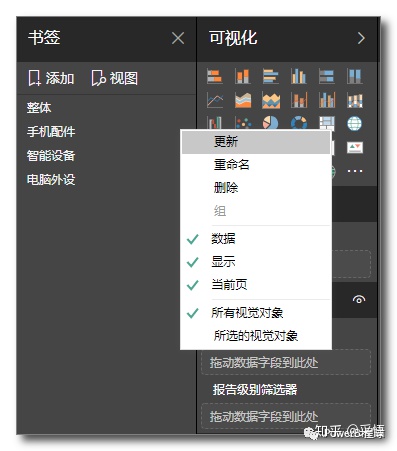
默认全部勾选,但是在特定的情况下需要修改这些属性。
比如第一个“数据”,勾选表示的意思是连同该页面的显示数据,一起创建书签。但书签与同步切片器配合使用时,可能遇到问题,当切片器的选项切换后,书签的跳转并没有同步更新数据,如下图,
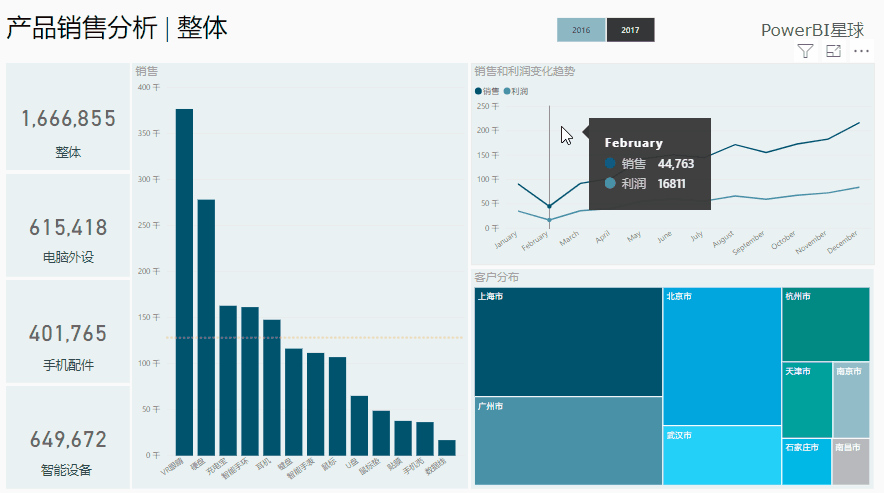
出现这种情况,就是因为书签创建时,把数据也锁定了,这时只要去修改书签的属性,把“数据”的勾选去掉,然后再利用书签跳转时,数据就会随着切片器动态更新了。
其他属性大家可以尝试着自己摸索一下都有什么用处。
关于书签的介绍就到这里,主要通过一些细节的处理,实现更为丰富的交互,自从添加了书签功能,PowerBI的可视化展示提升了一大步,它可以实现的效果远不止以上这些,你也可以尝试着挖掘更加有意思的用法。
文章中的源文件都会分享在知识星球中,加入星球,和我一起,精进PowerBI。




















 3664
3664











 被折叠的 条评论
为什么被折叠?
被折叠的 条评论
为什么被折叠?








